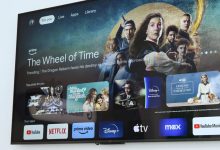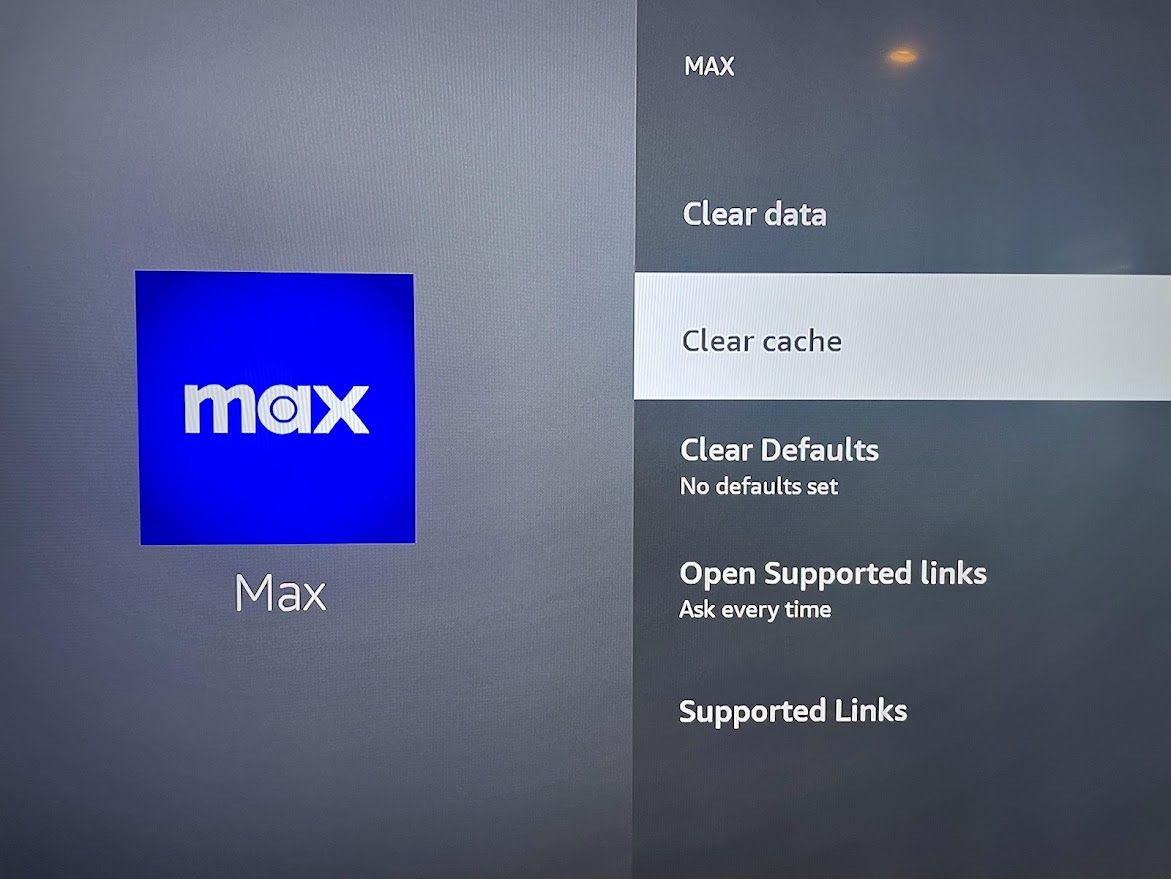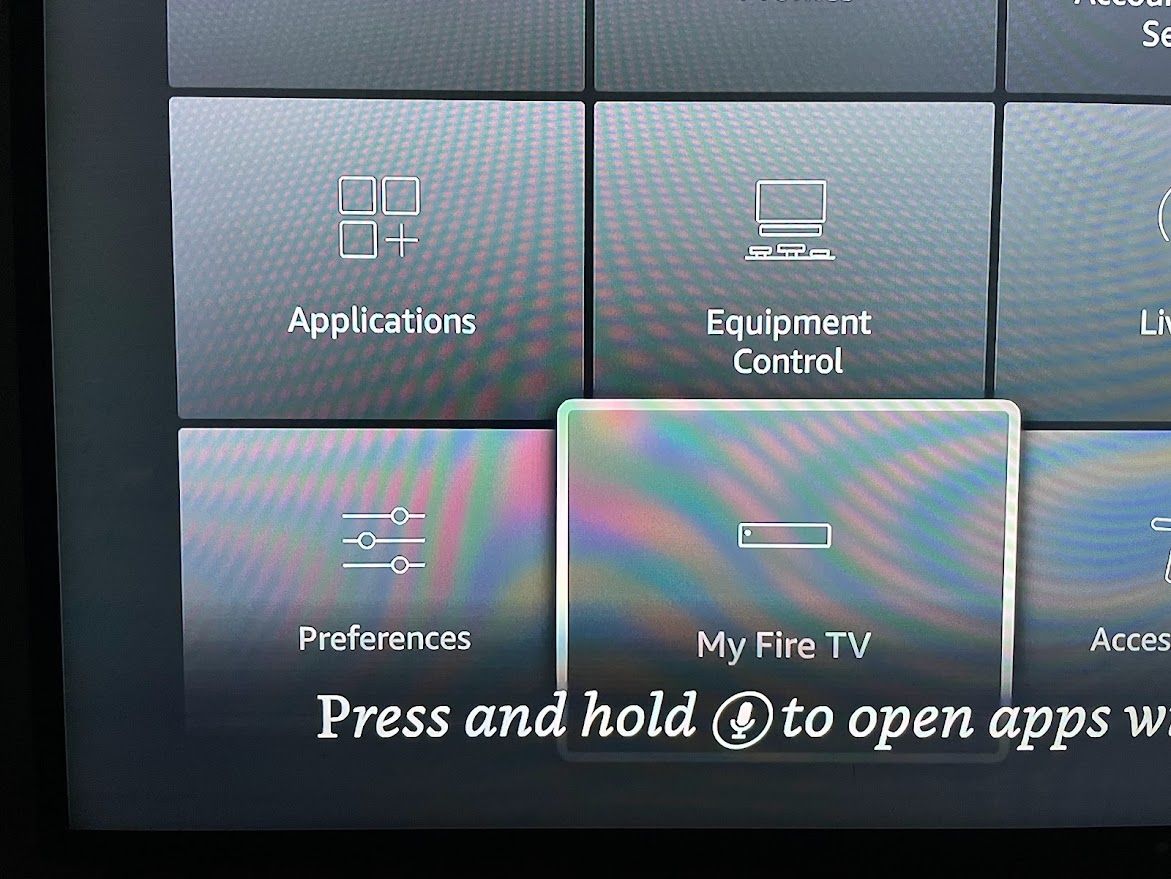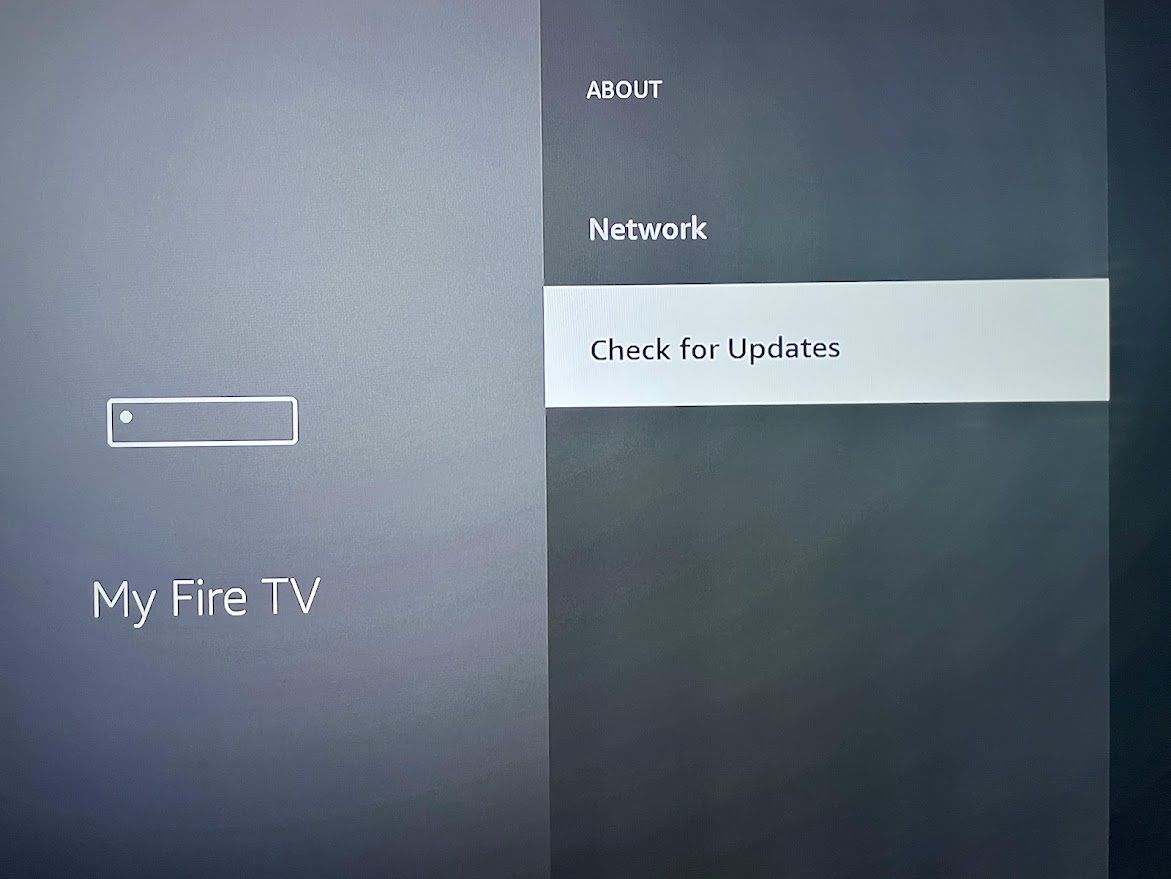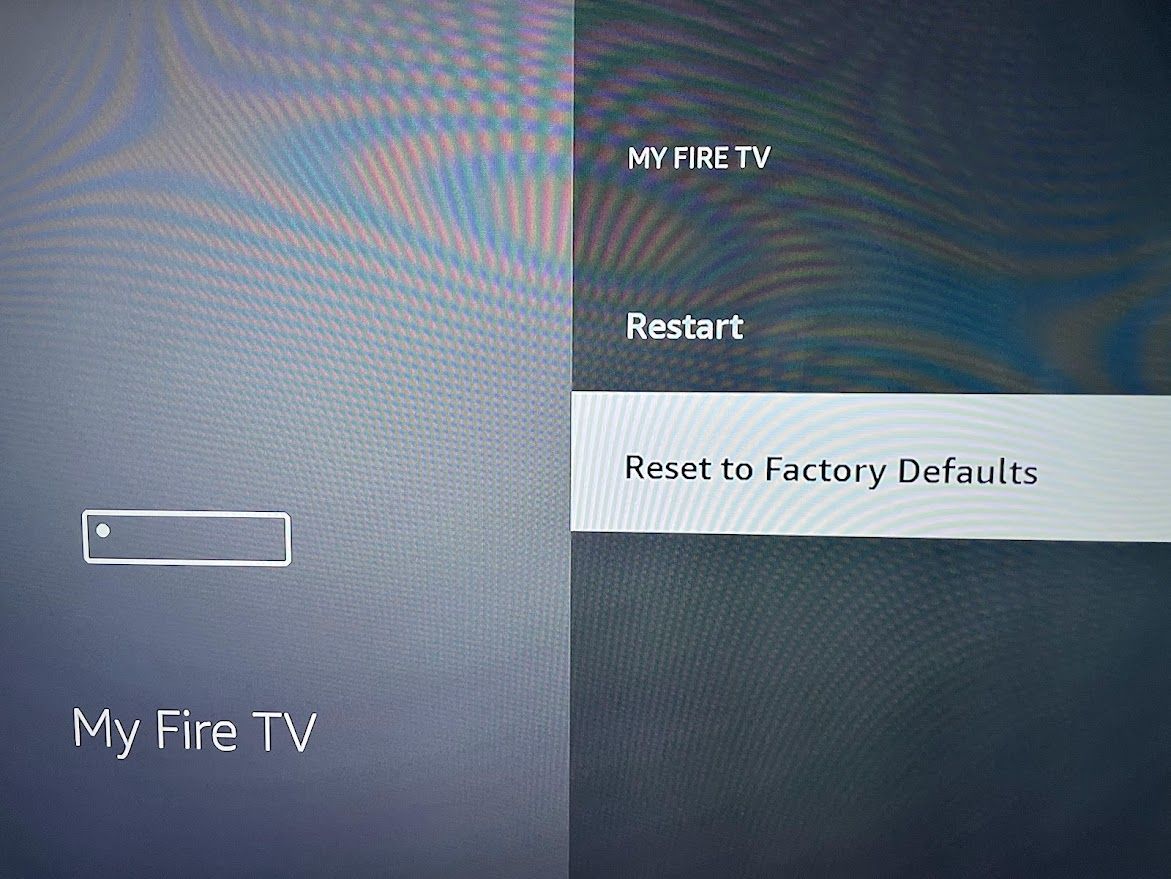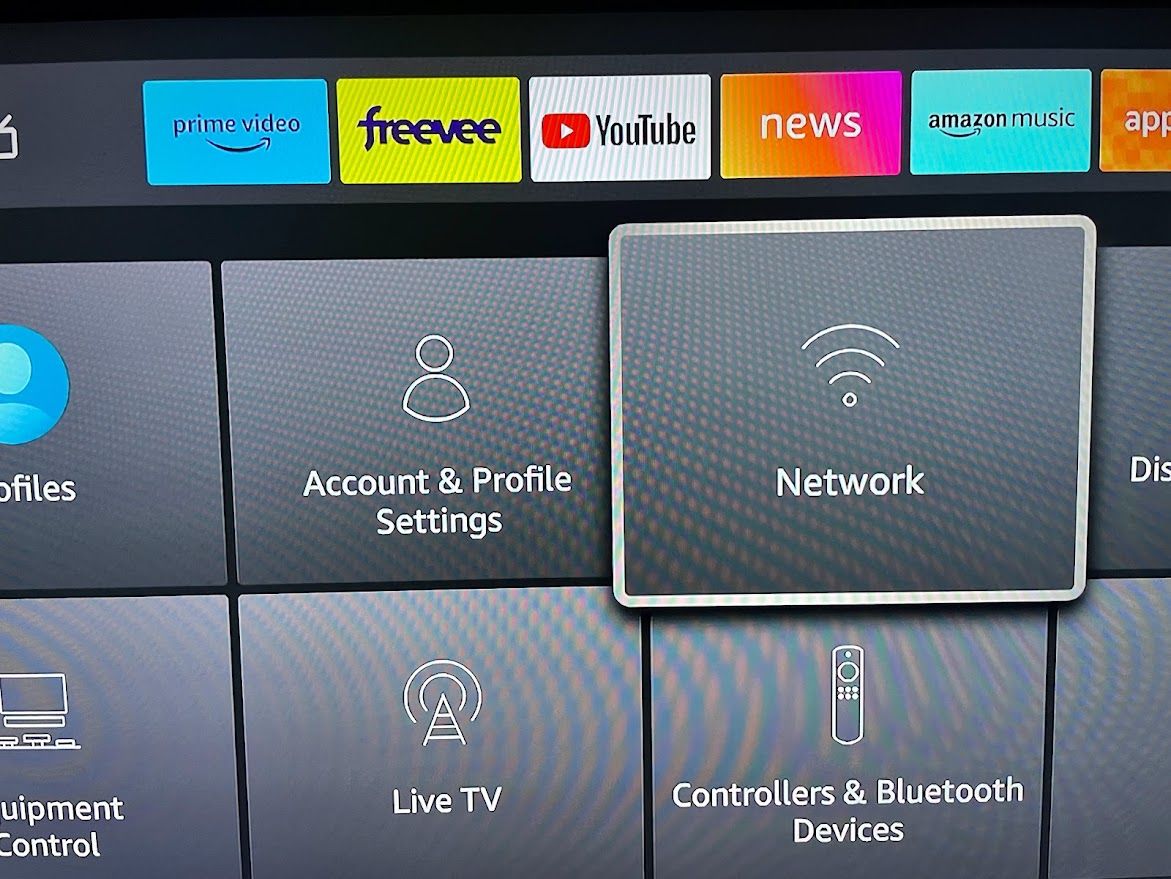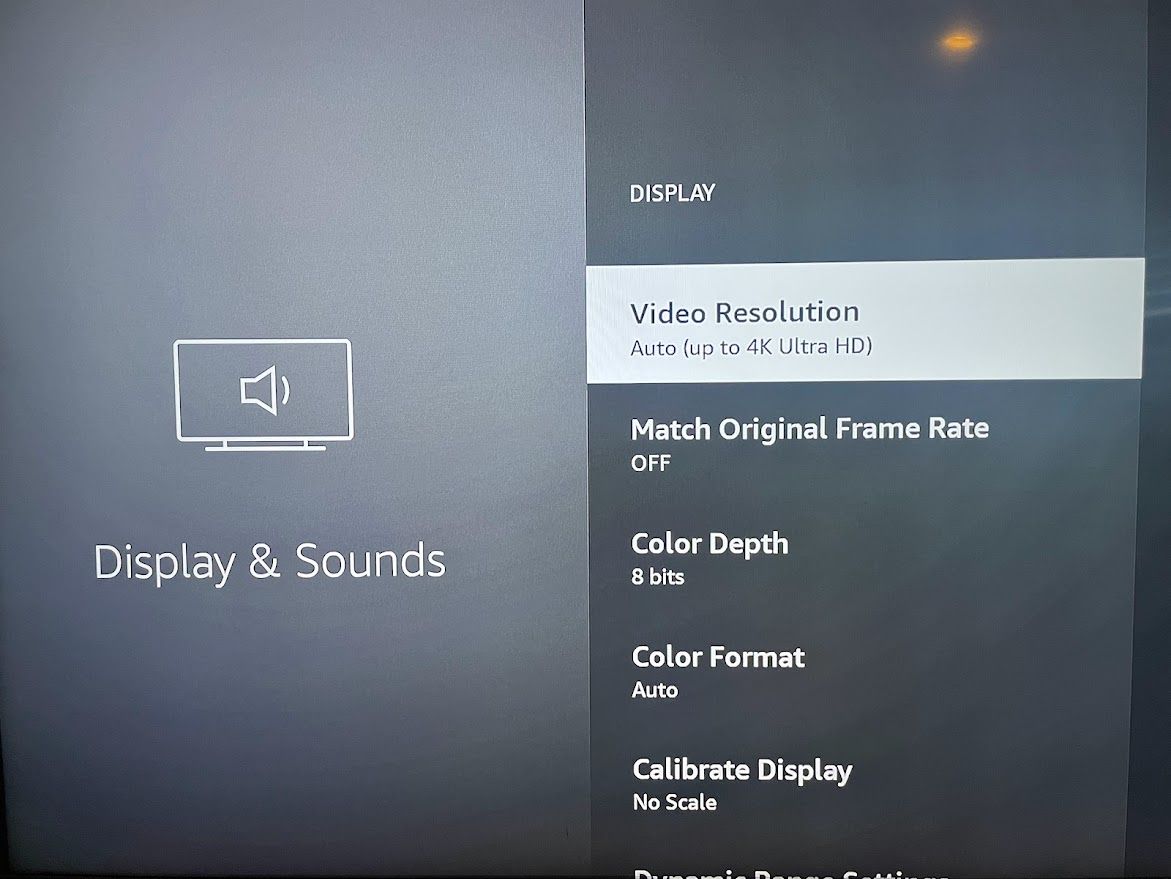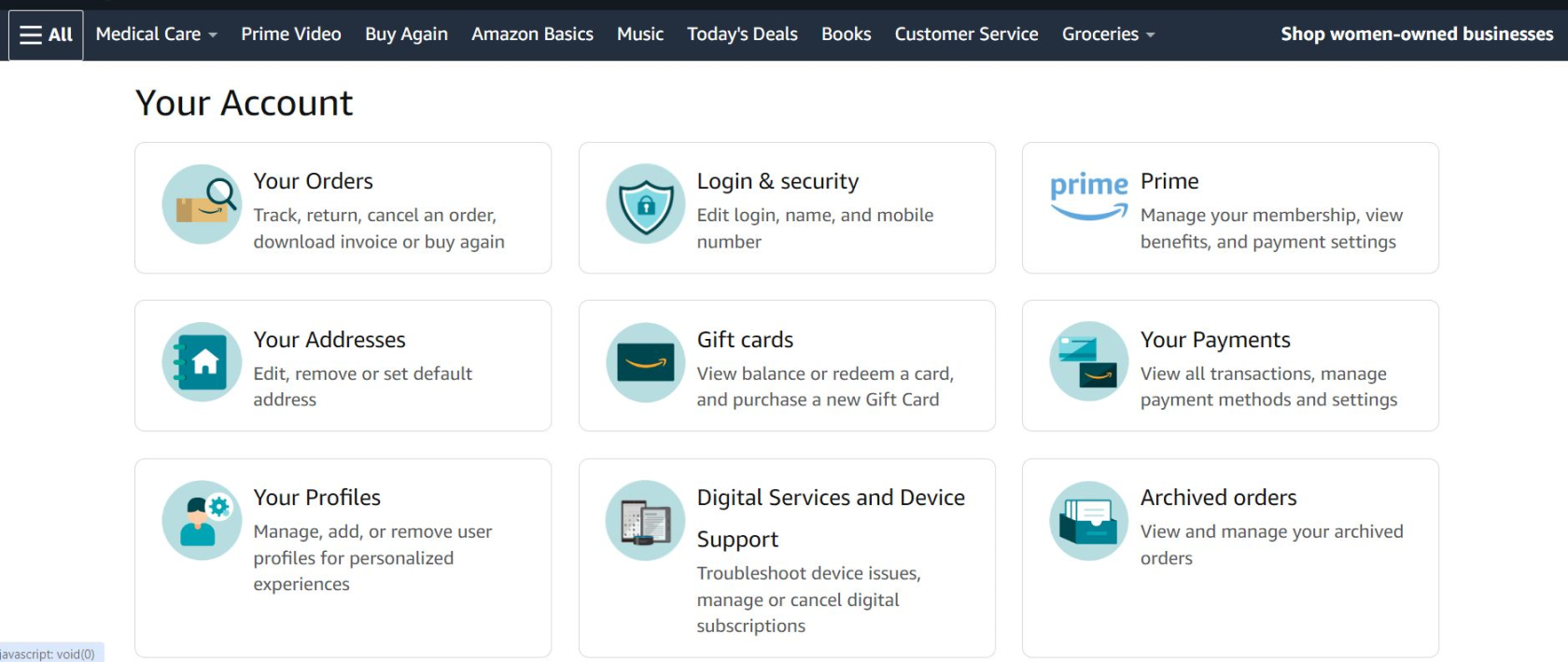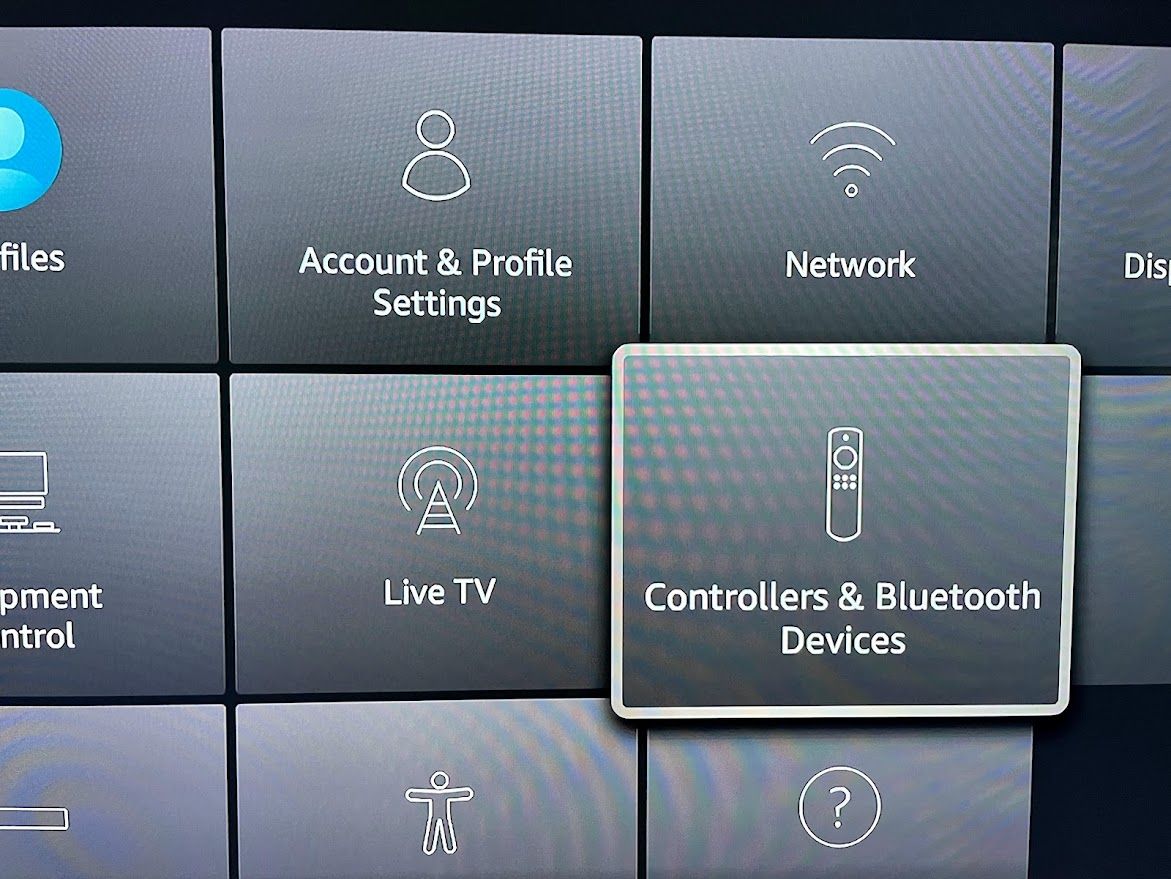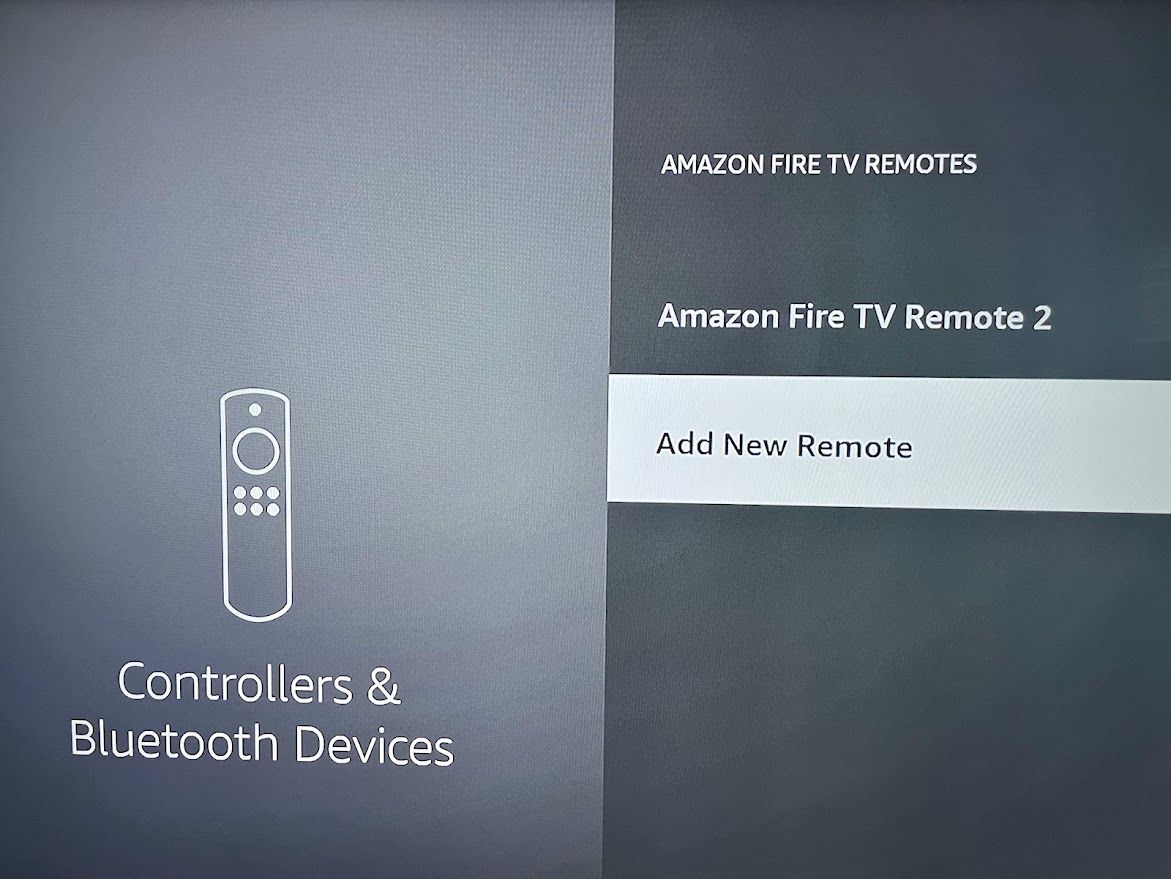.
Principais conclusões
- Reiniciar o Fire TV Stick pode resolver os problemas mais comuns.
- Você pode limpar o cache e desinstalar aplicativos desnecessários para liberar espaço no Fire TV.
- Você também pode verificar o status da sua assinatura para corrigir problemas com o Prime Video.
Você já não conseguiu assistir ao seu programa favorito porque o Fire TV Stick não funciona como deveria? Isso pode acontecer a qualquer momento, mas essas dicas de solução de problemas do Fire TV ajudarão com alguns problemas comuns que os usuários podem enfrentar.
Noções básicas de solução de problemas do Fire TV Stick
Desconectar o Fire TV Stick, reiniciá-lo ou, como último recurso, reiniciá-lo e restaurá-lo aos padrões de fábrica pode ser a resposta para qualquer problema.
Antes de redefinir os padrões de fábrica, você deve tentar as seguintes etapas de solução de problemas.
1. Limpe o cache do Fire TV ou desinstale aplicativos desnecessários
Se a sua Fire TV estiver lenta, o disco rígido pode estar cheio. Você pode liberar espaço no disco rígido seguindo estas etapas.
- Segure o botão Home do controle remoto por alguns segundos e vá para Configurações.
- Vá para Formulários.
- Selecione Aplicativos instalados gerenciados.
- Selecione Classificar e escolha Tamanho do aplicativo.
- Role para baixo até o primeiro aplicativo da lista e selecione-o.
- Role para baixo para selecionar ambos Limpar cache e Apagar os dados.
- Repita essas etapas para cada aplicativo que estiver ocupando muito espaço na sua Fire TV.
- Selecione Desinstalar para qualquer aplicativo que você não precisa.
2. Atualize seu software Fire TV
Qualquer dispositivo com software desatualizado pode causar problemas. Certifique-se de que seu Fire TV tenha as atualizações mais recentes para mantê-lo funcionando perfeitamente.
Para verificar se há atualizações, siga estas etapas:
- Segure o botão Home do controle remoto por alguns segundos e vá para Configurações.
- Selecione Minha TV de fogo.
- Selecione Sobre.
- Role para baixo e selecione Verifique se há atualizações.
Se você tiver a opção, atualize seu software. Você pode visualizar informações atualizadas da versão à direita.
3. Conserte um controle remoto Fire TV que não está funcionando
A falha remota é provavelmente o erro mais comum do Fire TV. Às vezes, aparentemente sem motivo, o controle remoto para de funcionar com o Fire TV Stick.
Antes de executar qualquer outra etapa de solução de problemas, substitua as baterias e veja se isso resolve o problema.
Caso contrário, siga estas etapas:
- Desconecte o Fire TV Stick da fonte de alimentação, aguarde 30 segundos e conecte-o novamente.
- Aguarde até que o Fire TV Stick inicialize totalmente. Em seguida, verifique se o controle remoto está funcionando.
- Se ainda não funcionar, verifique a seção sobre como emparelhar o controle remoto com o Fire TV novamente.
Antes de emparelhar o controle remoto, pode ser necessário usar o aplicativo remoto para controlar seu Fire TV.
4. Redefinição de fábrica da sua Fire TV
Para redefinir o Fire TV Stick de fábrica, siga estas etapas:
- Segure o botão Home do controle remoto por alguns segundos e vá para Configurações.
- Selecione Minha TV de fogo.
- Selecione Redefinir para os padrões de fábrica.
Isso restaurará os padrões de fábrica do seu dispositivo e permitirá que você o configure novamente.
O que fazer se sua Fire TV congelou durante a configuração
A configuração do Amazon Fire TV Stick pode ter mais etapas do que você esperava. Acompanhe como configurar seu Amazon Fire TV Stick para obter os melhores resultados.
Em algum momento, você pode cometer um erro e querer voltar atrás. Mas assim que você pressionar o botão Voltar, o Fire TV Stick pode congelar.
Não se preocupe – não é o fim do mundo. Tudo o que você precisa fazer é reiniciar o Fire TV Stick e isso reiniciará o Fire TV.
As duas maneiras de redefinir o Fire TV Stick são:
- Segure o A pausa botão e o Selecione botão simultaneamente para cinco segundos.
- Se isso não funcionar, desconecte a alimentação e reconecte-a.
Como conectar um Fire TV Stick ao Wi-Fi
Se a sua Fire TV se desconectar do Wi-Fi doméstico, aqui estão algumas etapas que você pode seguir para voltar a ficar on-line:
- Reinicie o Fire TV Stick desconectando-o da fonte de alimentação, aguardando 30 segundos e conectando-o novamente.
- Verifique o status da rede acessando Configurações > Rede. Encontre sua rede Wi-Fi e pressione Reproduzir/Pausar para ver seu status.
- Siga as instruções.
- Se você não vir o nome da sua rede, role para baixo e clique em Wi-Fi. Confirme que deseja desligar o Wi-Fi. Aguarde 30 segundos e ligue-o novamente clicando nele novamente.
- Reinicie o modem e o roteador desconectando-os e aguardando um minuto. Aguarde até que todas as luzes se acendam antes de continuar.
- Esqueça sua rede. Destaque sua rede Wi-Fi e pressione o botão de menu (três linhas) no controle remoto. Pressione o botão Selecionar para confirmar. Configure sua rede Wi-Fi novamente.
Se nenhuma dessas opções funcionar, restaure o Fire TV para as configurações de fábrica.
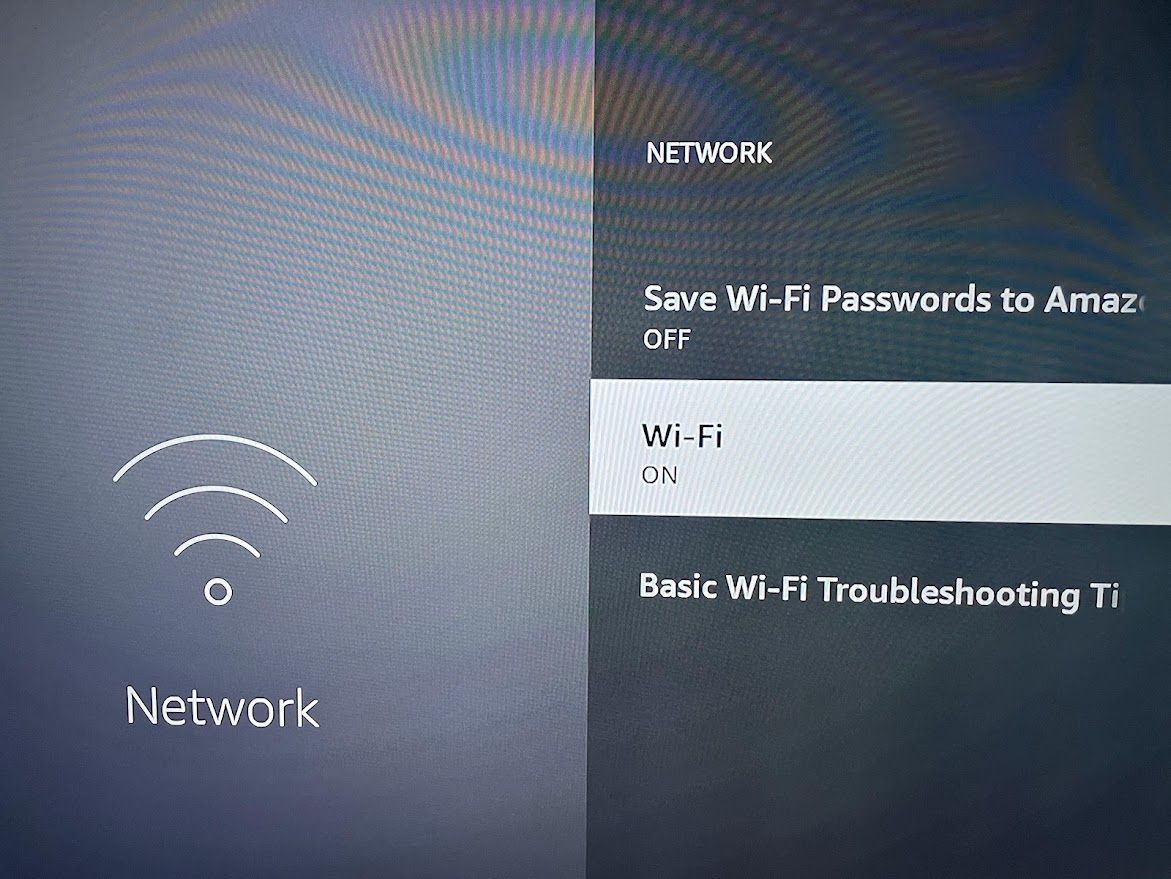 Como ativar a tela inteira quando o vídeo é cortado pelas laterais
Como ativar a tela inteira quando o vídeo é cortado pelas laterais
Se os quatro lados do vídeo parecerem ultrapassar a borda da tela, o Fire TV Stick precisará ser dimensionado para caber na tela da TV. Geralmente, você pode corrigir esse problema calibrando a tela por meio das configurações.
Para fazer isso, siga estas etapas:
- Segure o controle remoto Lar botão por alguns segundos até ver o menu de opções.
- Vá para Configurações > Tela e sons > Mostrar.
- Certifique-se de que Resolução de vídeo está configurado para Auto.
- Vá para Calibrar exibição.
- Se as pontas das quatro setas não tocarem nas bordas da tela da TV, pressione os botões para cima e para baixo no controle remoto até que as pontas das setas fiquem visíveis.
- Quando as setas estiverem perfeitamente alinhadas, selecione Aceitar.
Isso deve calibrar sua tela para a resolução correta e garantir que o conteúdo não seja cortado nas laterais.
O que fazer quando há uma tela em branco ao assistir ao vídeo Amazon Prime
Se você estiver no aplicativo Amazon Prime Video e a tela ficar em branco, uma coisa a verificar é o status da sua assinatura:
- Em um navegador da web, acesse a página inicial da Amazon.
- Vá para Contas e listas (canto superior direito) na página inicial da Amazon e clique em Conta.
- Clique em Melhor. Verifique sua data de renovação e confirme se sua conta Prime está ativa.
- Obtenha mais detalhes sobre o que fazer se o Amazon Prime não estiver funcionando.
Como usar o aplicativo Fire TV Remote
Você pode usar o aplicativo remoto Fire TV como uma solução alternativa para problemas remotos do Fire TV.
Para usar o aplicativo remoto Fire TV, siga estas etapas:
- Baixe e instale o aplicativo para iOS ou Android.
- Certifique-se de que seu smartphone e Fire TV estejam na mesma rede Wi-Fi.
- Abra o aplicativo e toque em Fire TV em Conectar ao remoto.
- Digite o código de quatro dígitos exibido em sua Fire TV, se solicitado pelo aplicativo.
- Use os botões de navegação do aplicativo para confirmar que você pode controlar sua Fire TV.
Como emparelhar o controle remoto Fire TV
Se estiver enfrentando problemas com o controle remoto ou tentando um novo controle remoto, a primeira etapa é emparelhar o controle remoto com o seu dispositivo Fire TV.
- Usando os botões de navegação do aplicativo remoto, vá para Configurações.
- Selecione Controladores e dispositivos Bluetooth.
- Selecione Controles remotos Amazon Fire TV.
- Selecione Adicionar novo controle remoto.
- Siga as instruções para pesquisar e adicionar seu controle remoto.
Não importa o problema, muitas vezes você mesmo pode consertar sua Fire TV. Respire fundo e siga as dicas aqui. Se tudo mais falhar, você sempre pode tentar entrar em contato com o suporte da Amazon.
.